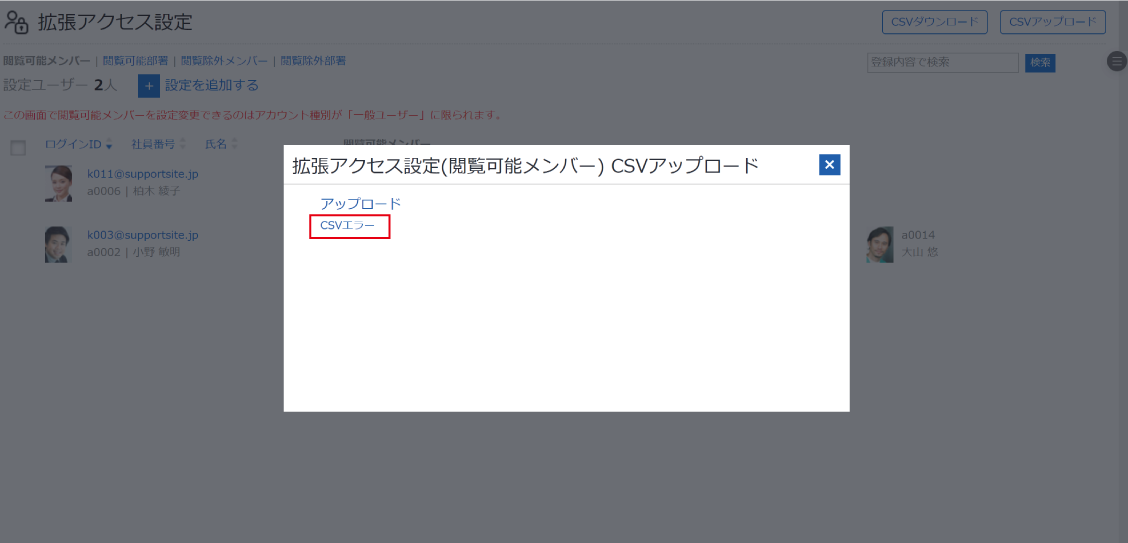画面から個別に登録する
①『閲覧可能メンバー』を選択する
左上の 閲覧可能メンバー | 閲覧可能部署 | 閲覧除外メンバー | 閲覧除外部署 から、
『閲覧可能メンバー』を選択します。
※拡張アクセス設定を開くと、あらかじめ選択されています。
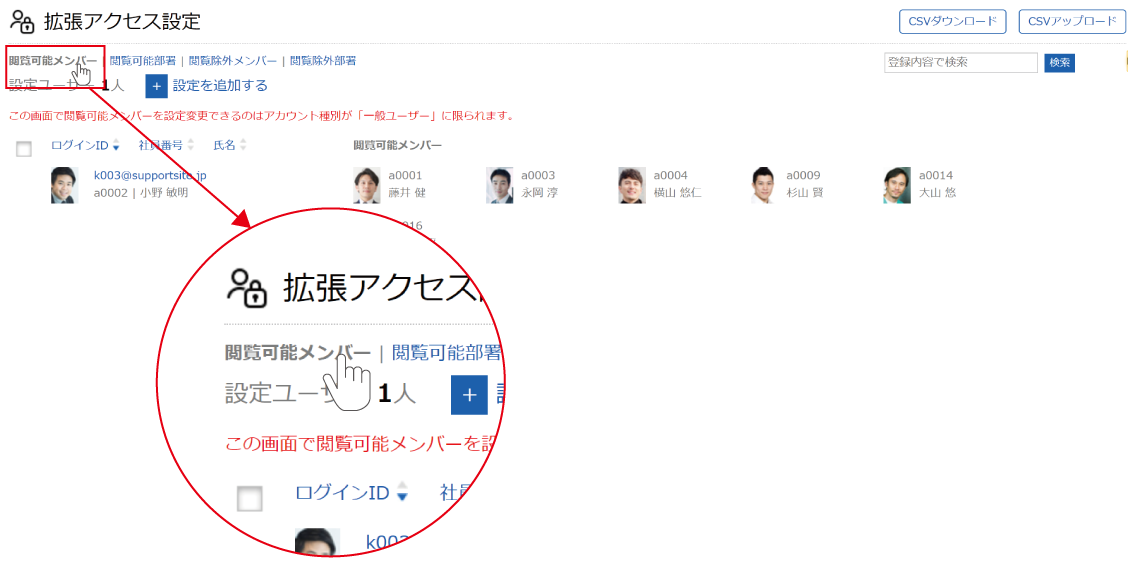
②『+設定を追加する』をクリックする
右上の『+設定を追加する』をクリックすると、設定するユーザーとそのユーザーが閲覧可能なメンバーを選択するポップアップが表示されます。
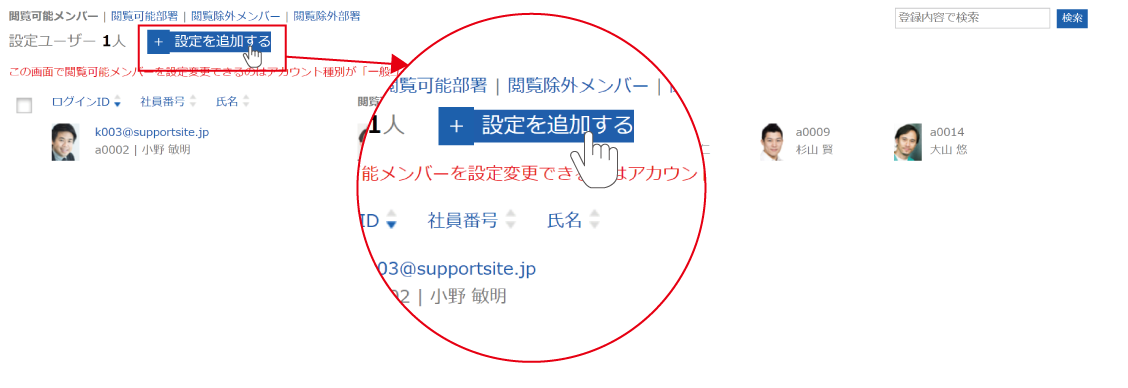
③ユーザーを選択する
上のプルダウンリストから、設定を行いたいユーザーを選択します。
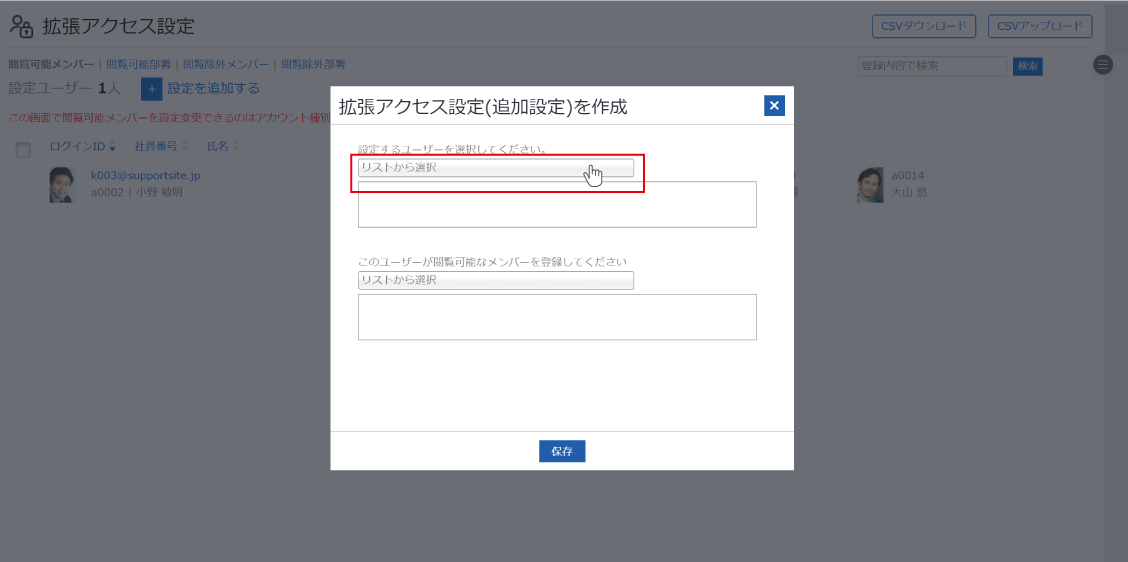
ここで選択したユーザーが、特定のメンバーを閲覧できるようになります。
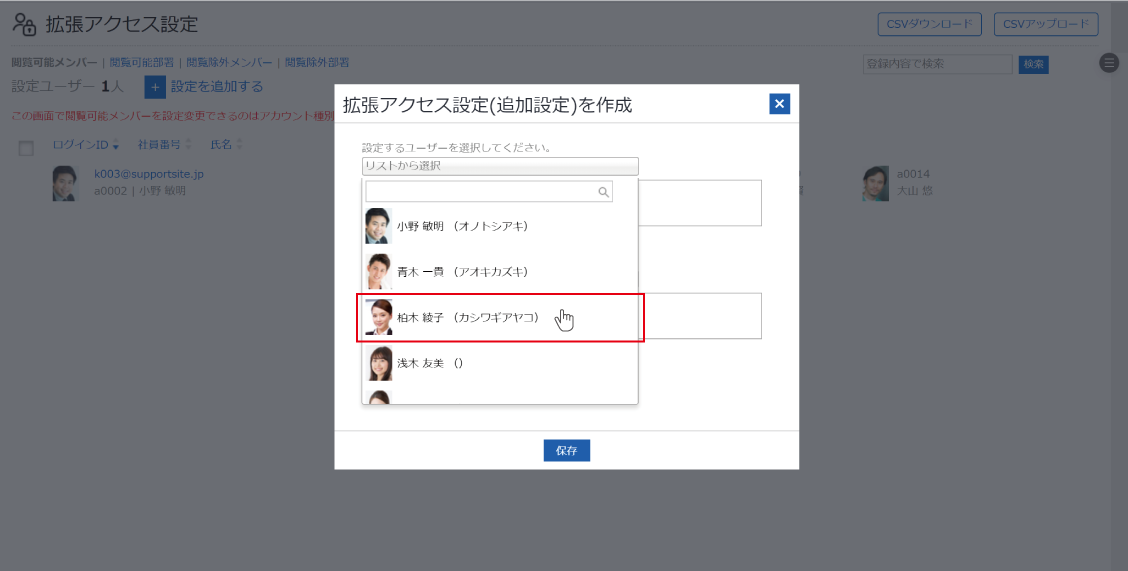
④閲覧可能なメンバーを登録する
下のプルダウンリストから、閲覧可能なメンバーを全て登録します。※複数名登録可能。
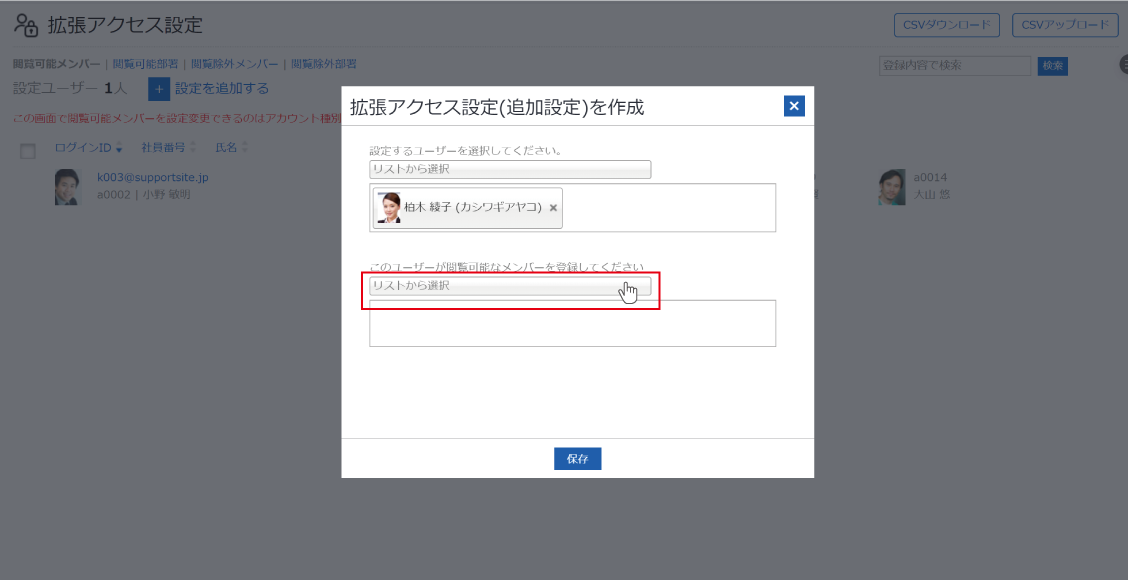
③で選択したユーザーは、ここで登録したメンバーを「閲覧できる」ようになります
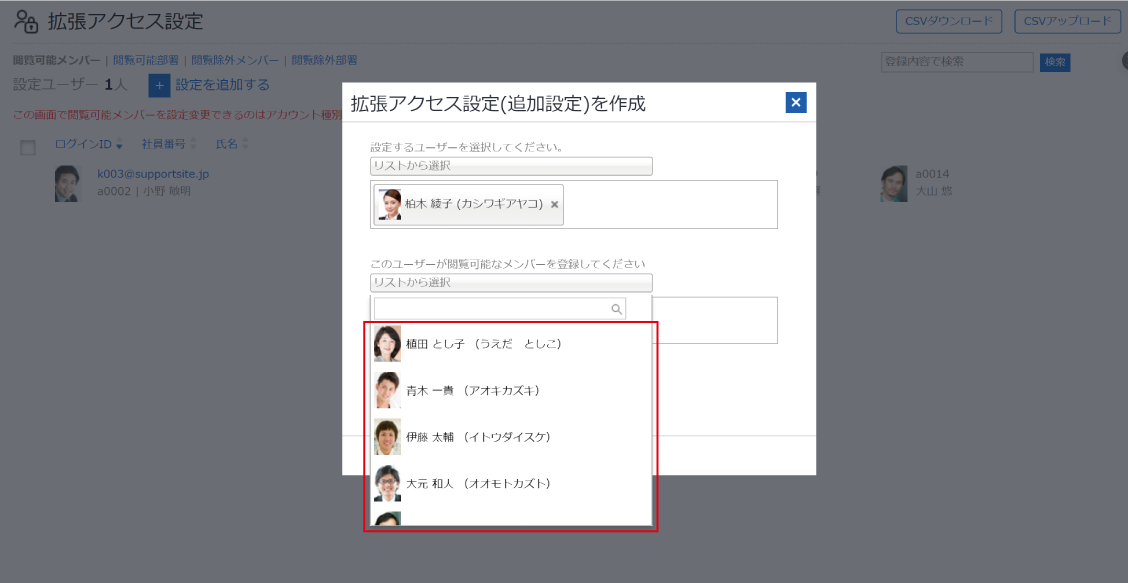
⑤『保存』をクリックする
全てのメンバーが選択できたら『保存』をクリックします。
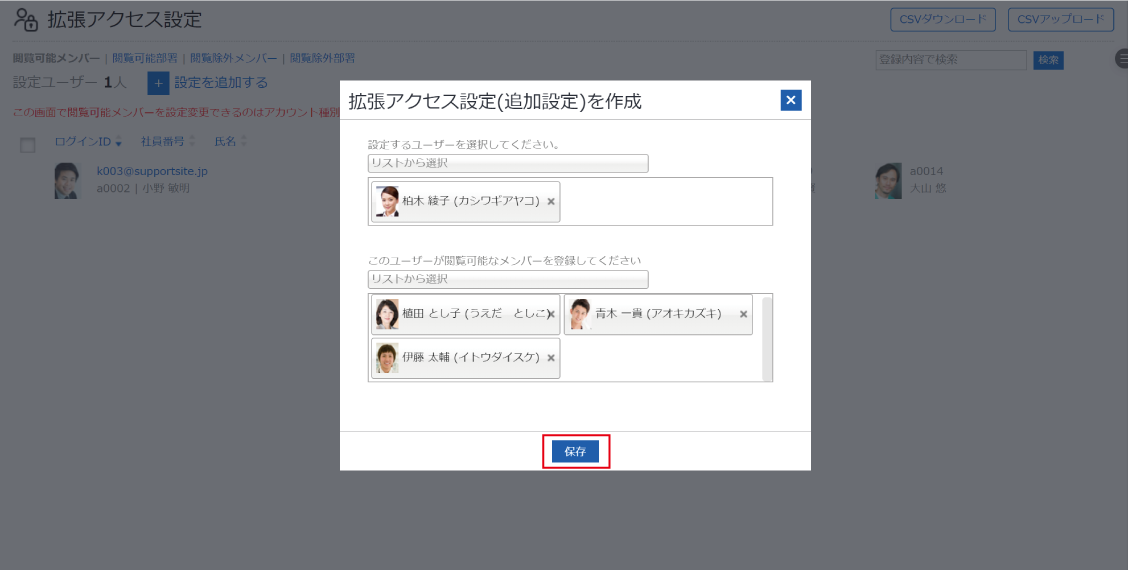
登録が完了するとポップアップが表示されるので『閉じる』をクリックしてください。
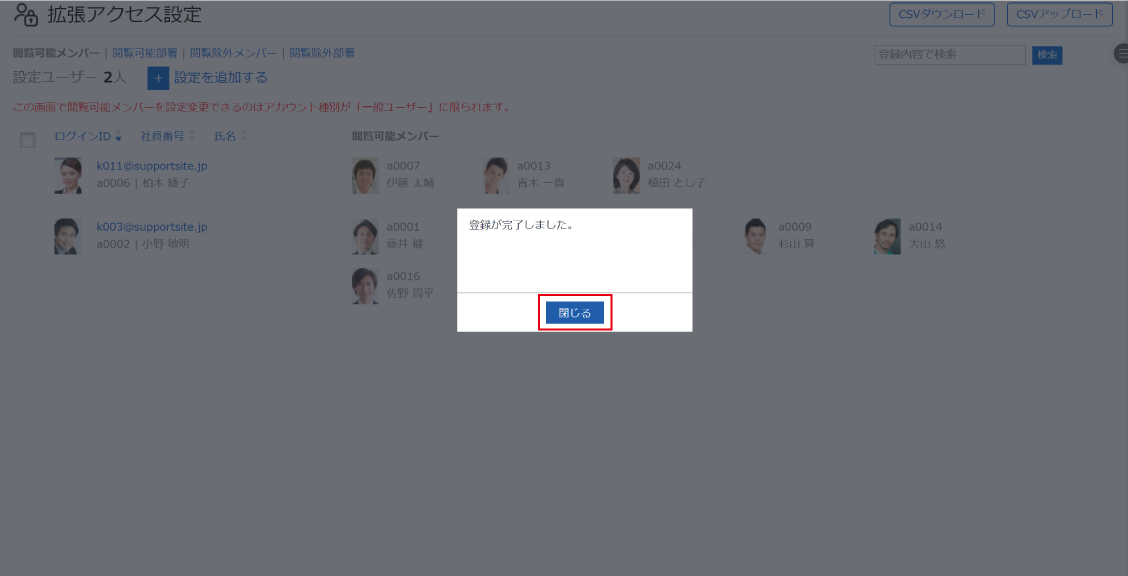
選択したユーザーが左側に、そのユーザーが閲覧可能なメンバー一覧が右側に表示されます。
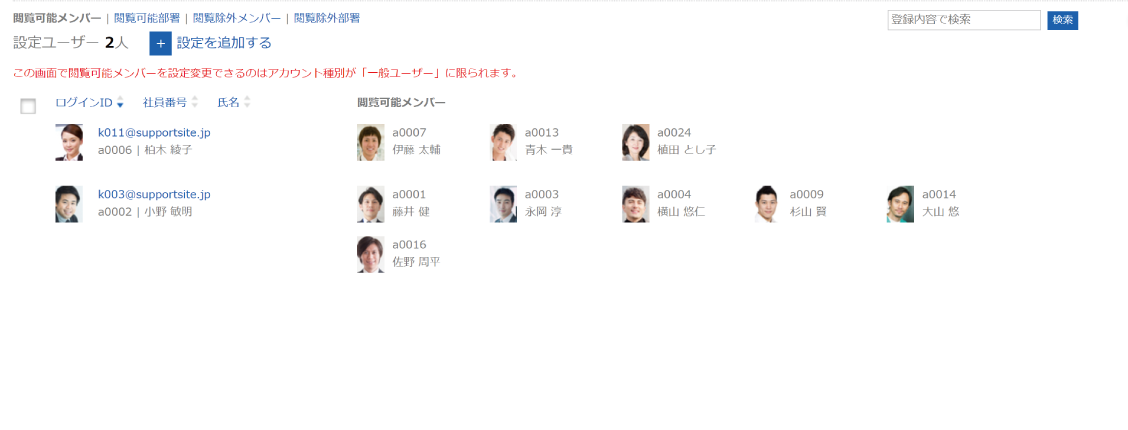
CSVで一括で登録する
①『閲覧可能メンバー』を選択する
左上の『閲覧可能メンバー』を選択します。
※拡張アクセス設定を開くと、あらかじめ選択されています。
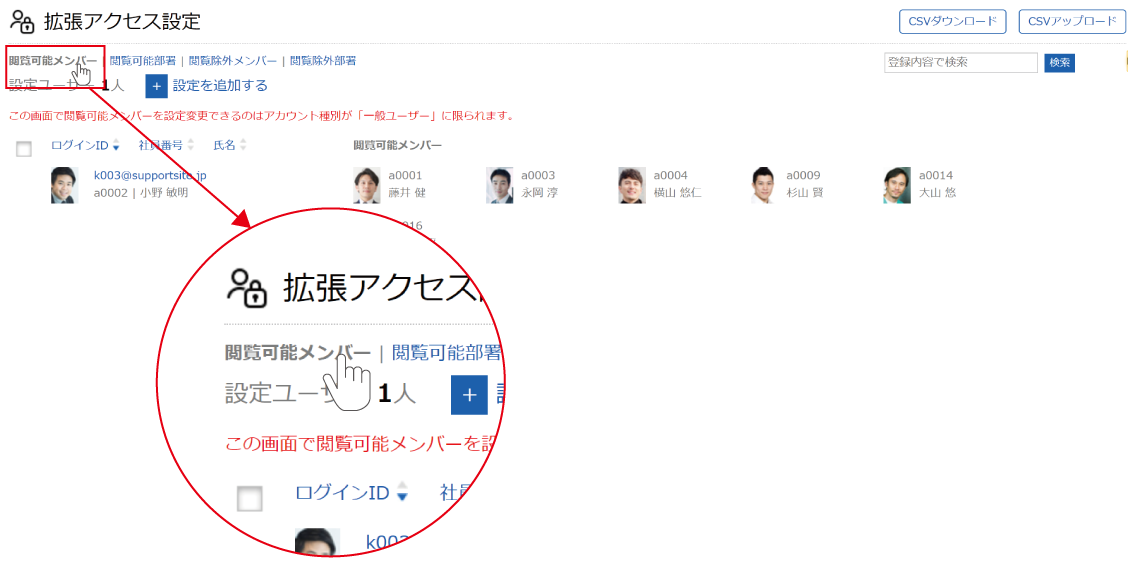
②登録用フォーマットをダウンロードする
右上の『CSVダウンロード』をクリックします。
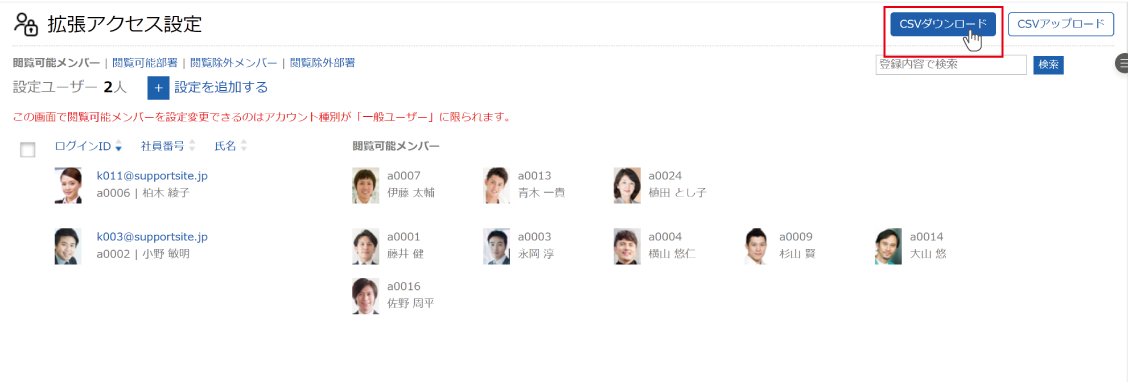
ポップアップ画面の『ダウンロード』を選択し、登録用のフォーマットをダウンロードします。
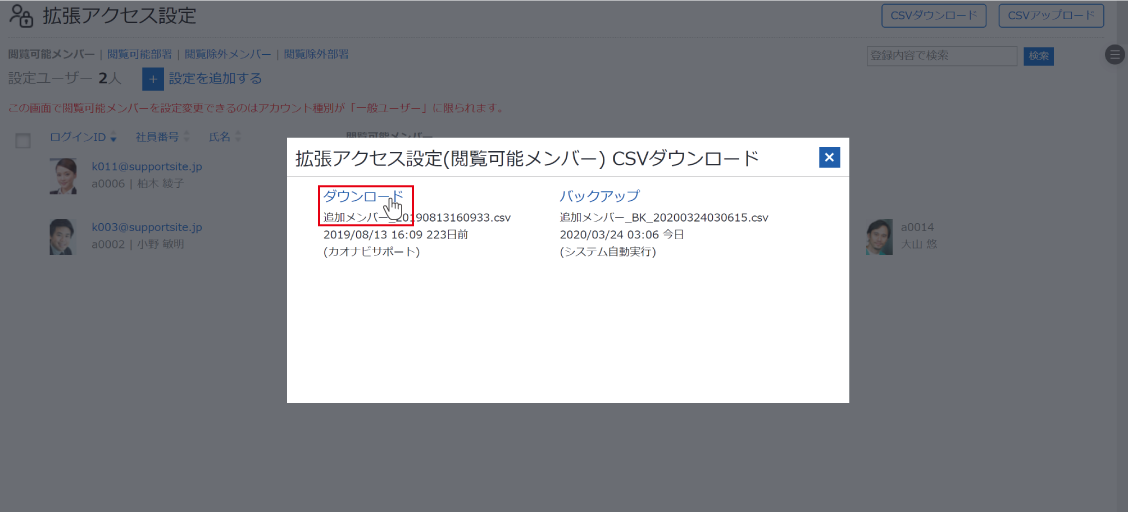
閲覧可能メンバーを登録している場合、そのデータがダウンロードされます。
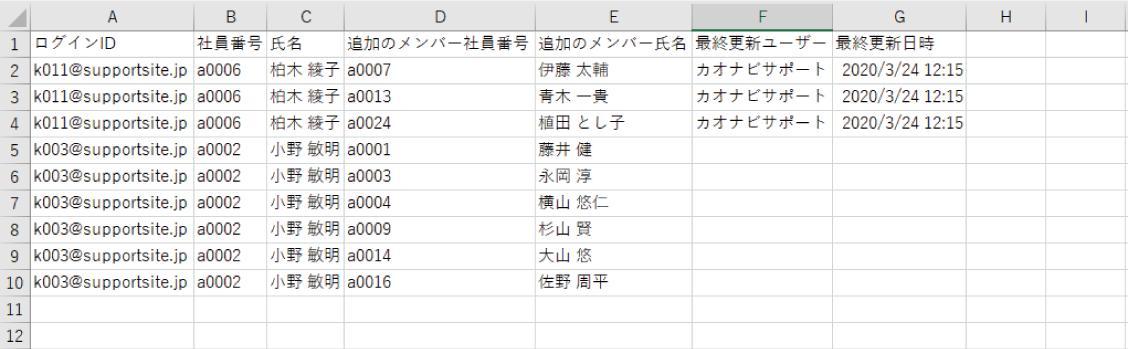
③CSVデータを作成する
ユーザーのログインIDと社員番号とをA列、B列に入力します。
入力したユーザーが閲覧可能なメンバーの社員番号をD列に入力します。
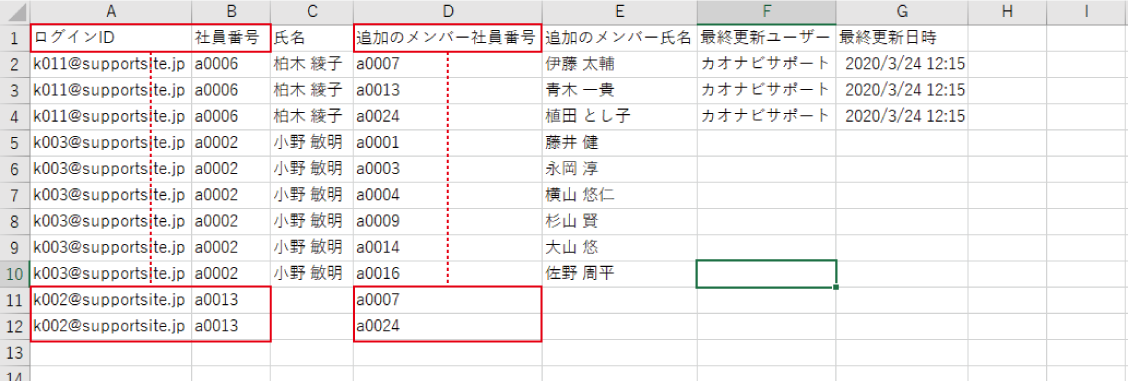
画像で空白になっている部分は入力不要です。
閲覧可能なメンバーがユーザ1人あたり複数いるとき
閲覧させたいメンバーが複数人いる場合は、その人数分CSVの行を追加し、ユーザーIDと社員番号を入力してください。
④CSVファイルをアップロードする
右上の『CSVアップロード』をクリックします。
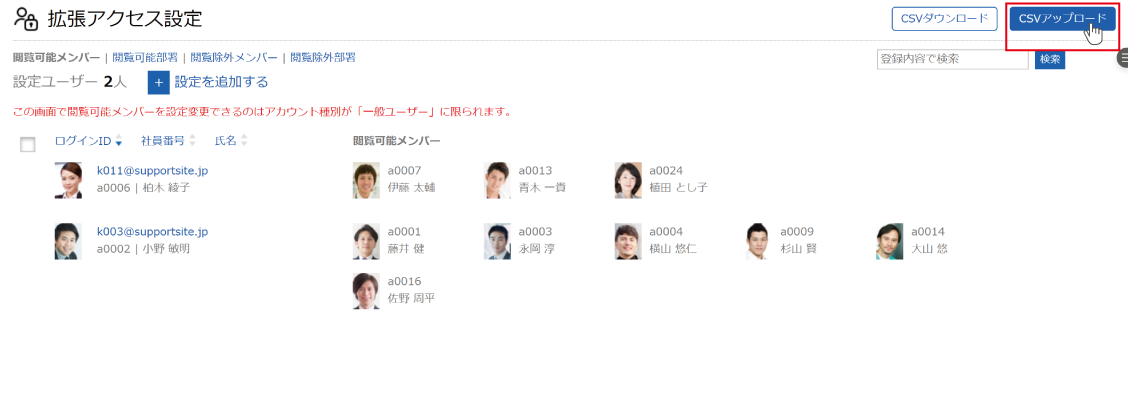
ポップアップ画面の『アップロード』を選択します。
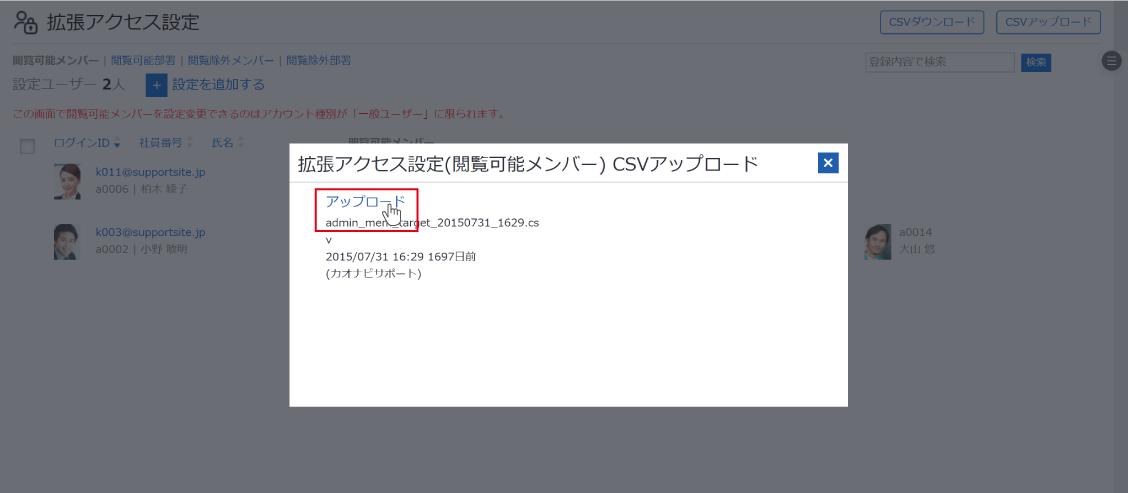
⑤アップロードモードを選択する
『新規追加モード』か『全入れ替えモード』かを選択して、『次へ進む』を選択します。
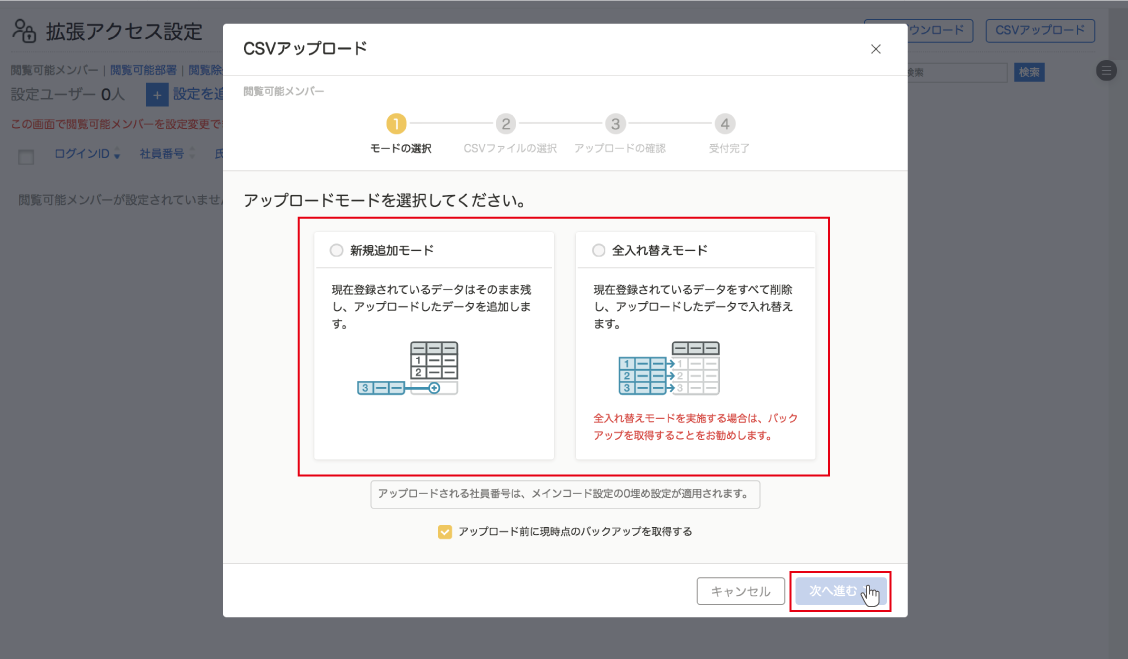
新規追加モード
作成したCSVファイルのデータを、現在登録されているデータに追加します。
全入れ替えモード
現在登録されているデータを一度削除し、作成したCSVファイルのデータに洗い替えます。
バックアップ
『アップロード前に現時点のバックアップを取得する』にチェックが入っている場合、先にバックアップが行われます。
バックアップ完了後に『次へ進む』をクリックしてください。
⑥アップロードするCSVファイルを登録する
③で作成したCSVファイルをドラッグ&ドロップ、もしくは『ファイルを選択』して登録します。
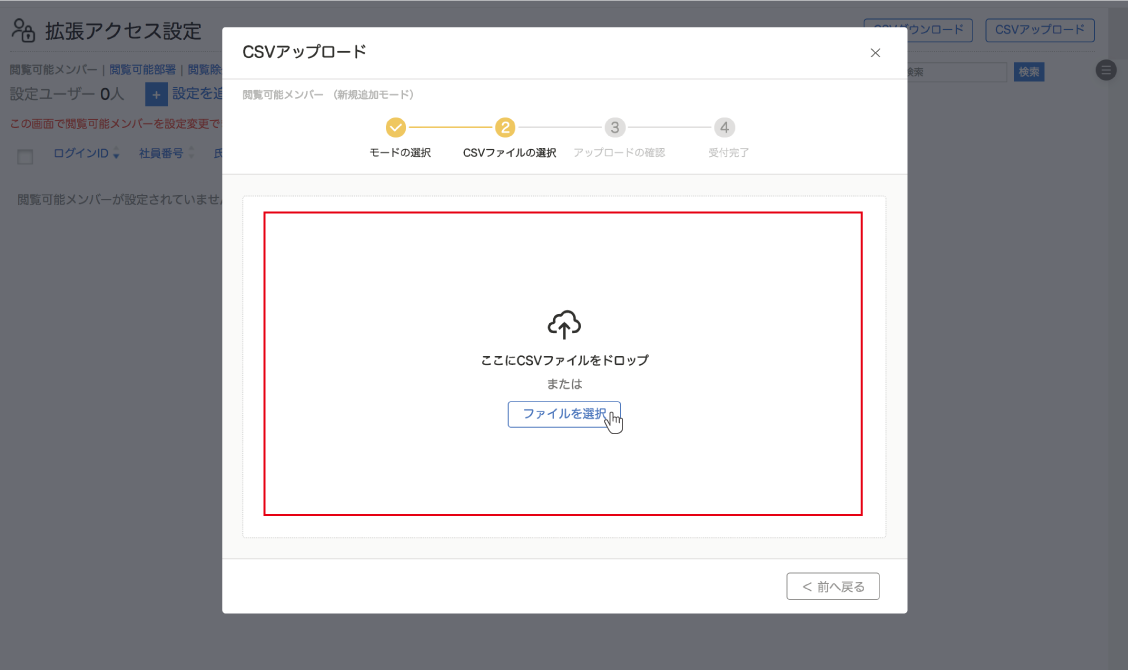
確認画面が表示されるので、内容に間違いがないことを確認し、『アップロードを実行』を選択します。
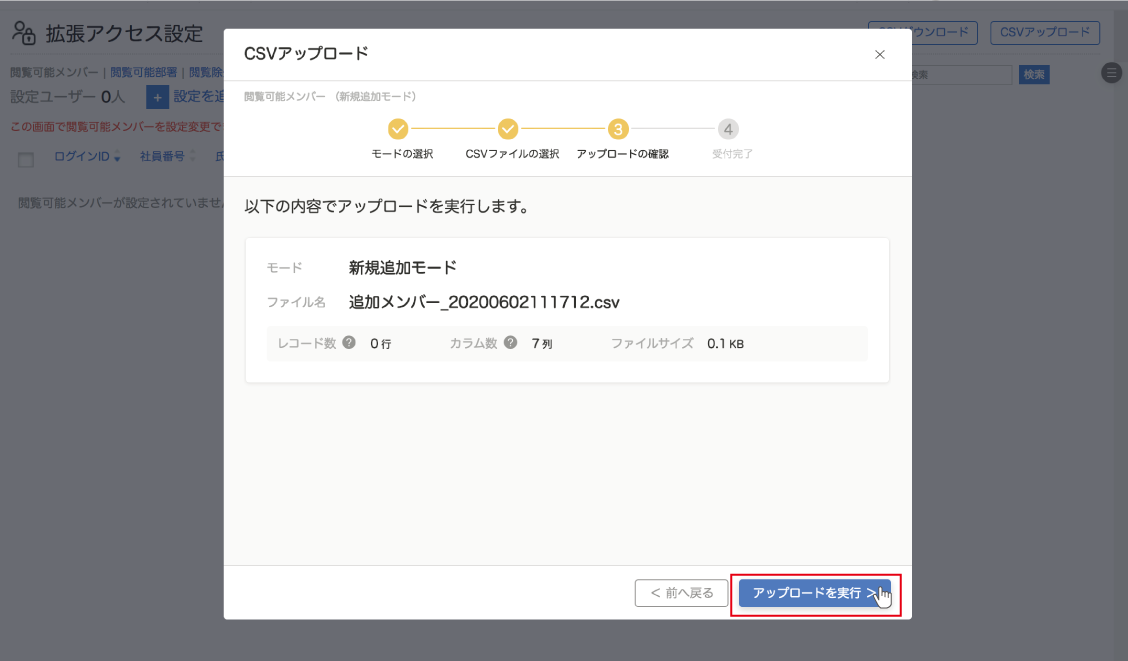
再度メッセージが表示されるので、『実行』をクリックしてメッセージを閉じます。
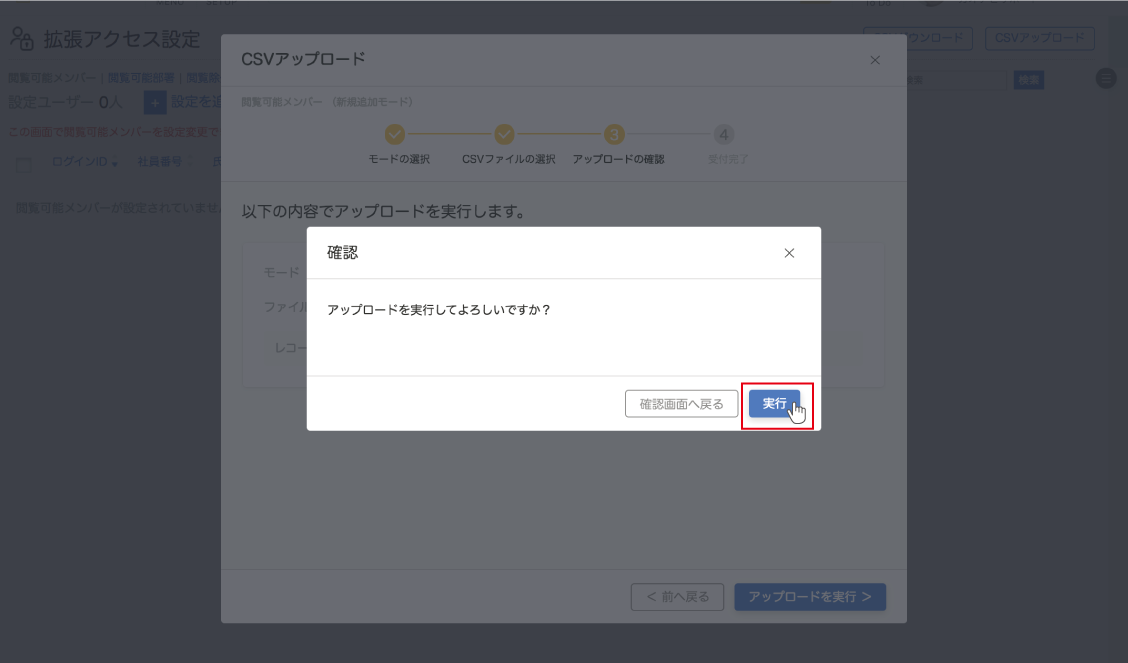
アップロード受付完了メッセージが表示されたら、『閉じる』を選択して終了します。
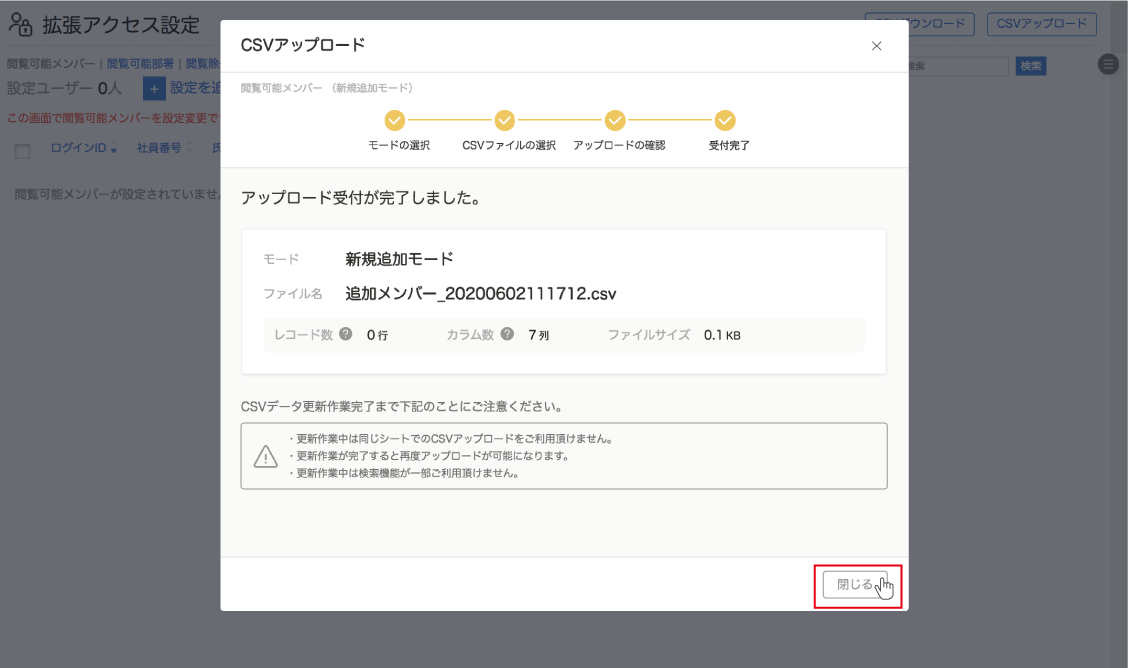
登録したユーザーが左側に、そのユーザーが閲覧可能なメンバー一覧が右側に表示されます。
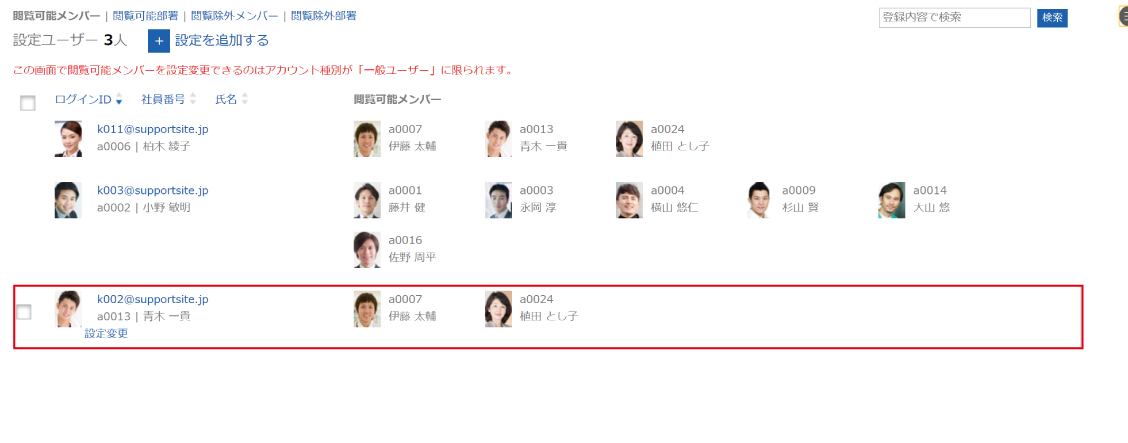
CSVデータ受付完了後の進捗確認
CSVアップロードの進捗は、『CSVアップロード』ボタン内で確認できます。
エラーになった場合はポップアップが表示されるので、一度『閉じる』をクリックして元の画面に戻って下さい。
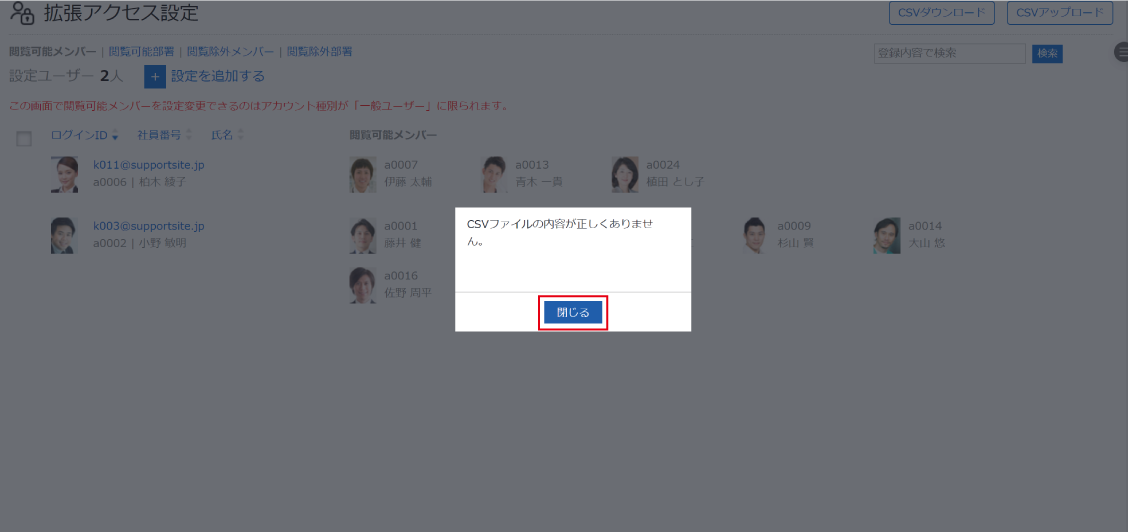
メッセージを閉じ、CSVアップロードボタンをクリックすると『CSVエラー』と表示されているので、クリックするとエラー内容がテキストファイルでダウンロードできます。